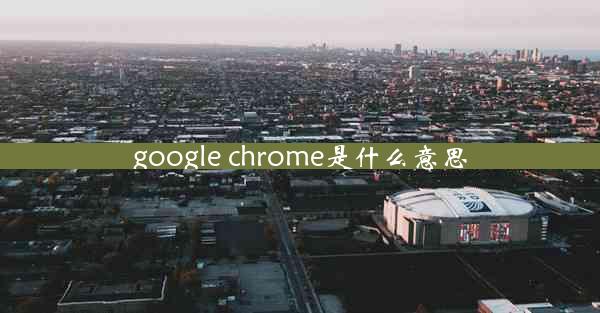chrome无法打开网页
 谷歌浏览器电脑版
谷歌浏览器电脑版
硬件:Windows系统 版本:11.1.1.22 大小:9.75MB 语言:简体中文 评分: 发布:2020-02-05 更新:2024-11-08 厂商:谷歌信息技术(中国)有限公司
 谷歌浏览器安卓版
谷歌浏览器安卓版
硬件:安卓系统 版本:122.0.3.464 大小:187.94MB 厂商:Google Inc. 发布:2022-03-29 更新:2024-10-30
 谷歌浏览器苹果版
谷歌浏览器苹果版
硬件:苹果系统 版本:130.0.6723.37 大小:207.1 MB 厂商:Google LLC 发布:2020-04-03 更新:2024-06-12
跳转至官网

在日常生活中,许多用户在使用Chrome浏览器时可能会遇到无法打开网页的问题。这种情况可能会给用户的工作和生活带来不便。本文将从多个角度分析Chrome无法打开网页的原因及解决方法。
二、可能原因分析
1. 网络连接问题:网络连接不稳定或断开是导致Chrome无法打开网页的常见原因。
- 检查网络连接是否正常,可以尝试重启路由器或重新连接网络。
- 检查网络设置,确保网络连接没有被限制或屏蔽。
- 如果使用的是无线网络,尝试切换到有线网络,或更换无线网络环境。
2. 浏览器缓存问题:浏览器缓存过多或缓存文件损坏也可能导致无法打开网页。
- 进入Chrome浏览器的设置,找到高级选项,然后点击清理浏览数据。
- 在清理数据时,勾选缓存选项,清除缓存文件。
3. 扩展程序冲突:某些扩展程序可能与网页加载发生冲突,导致无法打开。
- 进入Chrome浏览器的设置,找到扩展程序选项,逐一关闭扩展程序,尝试打开网页。
- 如果发现某个扩展程序导致问题,可以将其禁用或删除。
4. 浏览器版本问题:浏览器版本过旧或存在bug也可能导致无法打开网页。
- 检查Chrome浏览器的版本,如果版本过旧,可以尝试更新到最新版本。
- 如果更新后问题依旧,可以尝试重置浏览器设置,恢复到默认状态。
5. 系统问题:操作系统的问题也可能导致Chrome无法打开网页。
- 检查操作系统是否更新到最新版本。
- 如果是Windows系统,可以尝试运行系统文件检查工具,修复系统文件。
6. 网页本身问题:有时候,网页本身可能存在问题,如网页代码错误、服务器故障等。
- 尝试在另一个浏览器中打开该网页,看是否能够正常访问。
- 如果其他浏览器可以正常访问,可能是Chrome浏览器与该网页存在兼容性问题。
7. 恶意软件或病毒:恶意软件或病毒可能会干扰浏览器的正常工作。
- 运行杀毒软件进行全面扫描,确保系统安全。
- 如果发现恶意软件或病毒,及时清除。
8. 浏览器设置问题:某些浏览器设置可能导致无法打开网页。
- 检查浏览器设置,如安全设置、隐私设置等,确保没有设置错误。
三、解决方法及步骤
1. 检查网络连接:确保网络连接正常,重启路由器或重新连接网络。
2. 清理浏览器缓存:进入Chrome设置,清理缓存文件。
3. 关闭扩展程序:逐一关闭扩展程序,尝试打开网页。
4. 更新浏览器:检查浏览器版本,更新到最新版本。
5. 重置浏览器设置:如果问题依旧,尝试重置浏览器设置。
6. 运行系统文件检查工具:在Windows系统中运行系统文件检查工具,修复系统文件。
7. 尝试其他浏览器:在另一个浏览器中打开网页,看是否能够正常访问。
8. 运行杀毒软件:使用杀毒软件进行全面扫描,确保系统安全。
9. 检查浏览器设置:确保浏览器设置没有错误。
四、预防措施
1. 定期更新操作系统和浏览器:保持操作系统和浏览器的最新状态,可以减少出现问题的概率。
2. 安装杀毒软件:安装可靠的杀毒软件,定期进行系统扫描。
3. 谨慎下载安装软件:不要随意下载安装未知来源的软件,避免恶意软件或病毒入侵。
4. 合理设置浏览器:合理设置浏览器安全设置和隐私设置,保护个人隐私。
5. 备份重要数据:定期备份重要数据,以防数据丢失。
通过以上分析和解决方法,相信用户可以有效地解决Chrome无法打开网页的问题。在使用过程中,保持良好的网络环境、定期维护浏览器和操作系统,可以有效预防此类问题的发生。